1、当指定方式match-type为0的实例选择F9单元格,输入“=MATCH(4,C9:C13,0)”,按回车,显示“3”。公式解析:在“C9:C13”区域内查找等一个等于“4”的数值为第几个,按顺序找到C11单元格的数值为“4”,C11在“C9:C13”区域内排第3,所以显示“3”
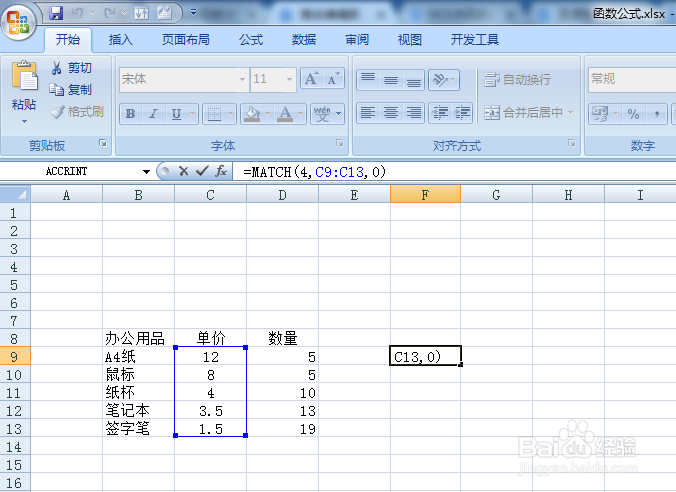
2、当指定方式match-type为1的实例选择F11单元格,输入“=MATCH(20,D9:D13,1)”,按回车,显示“5”。公式解析:在“D9:D13”区域内查找小于或等于“20”的数值为第几个,按顺序找到都小于数值为“20”,选择其中最大的数值,即D13的数值,D13在“D9:D13”区域内排第5,所以显示“5”

3、当指定方式match-type为-1的实例选择F13单元格,输入“=MATCH(5,C9:C13,-1)”,按回车,显示“2”。公式鞅瓞慈玢解析:在“C9:C13”区域内查找大于或等于“5”的数值,按顺序找到C9:C13单元格的数值都大于“5”,选择其中最小的数值,即C10的数值,C10在“C9:C13”区域内排第2,所以显示“2”。

